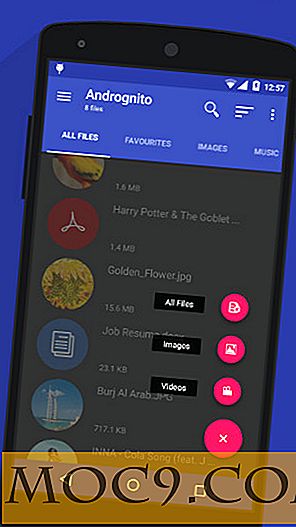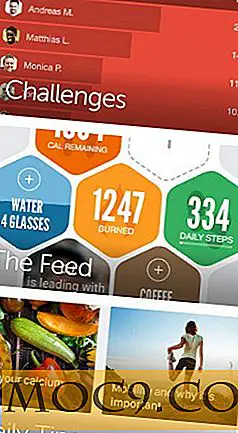Αλλάξτε τις κατηγορίες πλευρικών γραμμών στο Finder και στο iTunes
Σε αυτό το σεμινάριο, θα σας καθοδηγήσω στα βήματα που χρειάζεστε για να αλλάξετε διάφορες συμβολοσειρές στο Finder του OS X και στο iTunes. Η ίδια διαδικασία μπορεί να εφαρμοστεί σε σχεδόν όλες τις άλλες εφαρμογές.
Βρίσκω την πλαϊνή μπάρα του Leopard να είναι ένα πολύ βολικό μέρος για να αποθηκεύω τους πιό συχνά χρησιμοποιούμενους φακέλους μου και ως έναν τρόπο πρόσβασης σε οποιονδήποτε εξωτερικό ή USB δίσκο που έχω συνδέσει αυτή τη στιγμή. Αυτό που δεν μπορώ να αντέξω, όμως, είναι οι επικριτικές κατηγοριοποιημένες κατηγορίες (ΣΥΣΚΕΥΕΣ, ΧΩΡΕΣ, κλπ.) Που η Apple επιβάλλει σε εμάς. Ας τα αλλάξουμε σε κανονική κεφαλαιοποίηση.
Πριν προχωρήσουμε περαιτέρω, πρέπει να σας προειδοποιήσω ότι ενώ το συγκεκριμένο παράδειγμα είναι πολύ εύκολο, γενικά δεν πρέπει να αλλάζετε αρχεία στο φάκελο συστήματος. Ενώ εργάζεστε σε αυτό το σεμινάριο, δώστε προσοχή σε ό, τι μπορείτε και δεν μπορεί να αλλάξει. Διατηρήστε αντίγραφα ασφαλείας των αρχικών αρχείων πριν τα επεξεργαστείτε. Μην προσθέσετε επιστροφές (πατώντας το πλήκτρο "enter" στη μέση μιας γραμμής), διαγράψτε ή προσθέστε οποιοδήποτε είδος ειδικού χαρακτήρα (οποιοδήποτε από τα ακόλουθα:% ^; / = *) ή να αλλάξετε απόσταση. Η MakeTechEasier δεν ευθύνεται για τυχόν ζημιές που προκαλεί στο σύστημά σας.
Για να ξεκινήσετε, συνδεθείτε στο λογαριασμό διαχειριστή στο Mac σας και περιηγηθείτε στο
/System/Library/CoreServices/Finder.app/Contents/Resources/English.lproj
είτε κάνοντας κλικ στην ιεραρχία ** είτε πατώντας Command + Shift + G και αντιγράφοντας τη διαδρομή από πάνω. Αν πλοηγηθείτε με το χέρι, μόλις εντοπίσετε το Finder στο / System / Library / CoreServices, θα χρειαστεί να κάνετε δεξί κλικ και " Show Contents Package. "

Εντοπίστε το αρχείο που ονομάζεται LocalizableCore.strings και δημιουργήστε αντίγραφο αυτού του αρχείου πριν κάνετε οποιαδήποτε επεξεργασία. Αποθηκεύστε το σε ένα μέρος που μπορείτε να το θυμάστε (όπως το Desktop).
Ανοίξτε το LocalizableCore.strings στον αγαπημένο σας επεξεργαστή κειμένου. Χρησιμοποιώ το BBEdit, αλλά το TextEdit (που περιλαμβάνεται στο OS X) ή το TextWrangler (ο μικρός αδερφός του BBEdit, δωρεάν) θα λειτουργήσει καλά.
Παρουσιάζετε μια λίστα στην οποία κάθε γραμμή έχει δύο καταχωρήσεις σε εισαγωγικά που διαχωρίζονται από ένα σημείο ισότητας. Αριστερά είναι τα ονόματα μεταβλητών που χρησιμοποιούνται από το σύστημα. ΜΗΝ ΑΚΟΥΣΕΤΕ ΤΑ ΑΥΤΑ . Στα δεξιά βρίσκονται οι συμβολοσειρές που διαβιβάζουν αυτές οι μεταβλητές στο περιβάλλον εργασίας χρήστη. Αυτά είναι αυτά που θα επεξεργαστούμε.
Βρείτε τη γραμμή
"SD5" = "DEVICES";
(Είναι γραμμή 50)
Μπορείτε να αλλάξετε "DEVICES" σε ό, τι θέλετε. Επέλεξα "Συσκευές". Μπορείτε να κάνετε το ίδιο πράγμα με το SD6-SD8, αλλά να θυμάστε να μην αλλάξετε τιμές στην αριστερή πλευρά του σημείου ισότητας.
Αποθηκεύστε τις αλλαγές σας και πληκτρολογήστε τον κωδικό πρόσβασης διαχειριστή σας όταν σας ζητηθεί. Πρέπει να κάνετε επανεκκίνηση του Finder για να εφαρμοστούν οι αλλαγές. Κρατήστε πατημένο το Option και κάντε δεξί κλικ στο Finder στο Dock και επιλέξτε " Επανεκκίνηση " ή εκκινήστε το Terminal.app και πληκτρολογήστε
killall Finder
ακολουθούμενη από το πλήκτρο εισαγωγής.

Βιόλα! Τώρα έχετε διακριτικές κατηγορίες πλευρικής εργαλειοθήκης στο Finder.
Τώρα ας αλλάξουμε τις κατηγορίες της πλευρικής γραμμής στο iTunes.
Πλοηγηθείτε στο
/Applications/iTunes.app/Contents/Resources/English.lproj
(Σημείωση: αν έχετε μετακινήσει το iTunes σε έναν άλλο κατάλογο εκτός από το / Applications / θα πρέπει να βάλετε τη σωστή διαδρομή.)
Κάντε ένα αντίγραφο του Localizable.strings πριν κάνετε τίποτα.
Ανοίξτε το Localizable.strings σε έναν επεξεργαστή κειμένου.
 Οι συμβολοσειρές κατηγορίας πλευρικής γραμμής βρίσκονται στις γραμμές με μεταβλητές ονομασίες 135.011-135.014 (γραμμές αρχείου 189-192). Και πάλι άλλαξα τη δική μου, ώστε να φαινόταν λιγότερο ενοχλητική, αλλά είστε ελεύθεροι να βάζετε ό, τι θέλετε.
Οι συμβολοσειρές κατηγορίας πλευρικής γραμμής βρίσκονται στις γραμμές με μεταβλητές ονομασίες 135.011-135.014 (γραμμές αρχείου 189-192). Και πάλι άλλαξα τη δική μου, ώστε να φαινόταν λιγότερο ενοχλητική, αλλά είστε ελεύθεροι να βάζετε ό, τι θέλετε.
Αποθηκεύστε τις αλλαγές σας και ξεκινήστε πάλι το iTunes για να εφαρμοστούν οι αλλαγές.
Δεν μπορούσα να καταλάβω πώς να αλλάξω την κεφαλαιοποίηση πλευρικής γραμμής στο Apple Mail. Αν κάποιος ξέρει πώς, επιτρέψτε μου να ξέρω και θα ενημερώσω το σεμινάριο (καθώς και να είμαι αιώνια ευγνώμων).


![Εκτελέστε έναν ραδιοφωνικό σταθμό διαδικτύου με Icecast [Linux]](http://moc9.com/img/icecast-01.jpg)